Tus márgenes son bastante pequeños.Algo de su contenido puede ser corte de problemas de la impresora
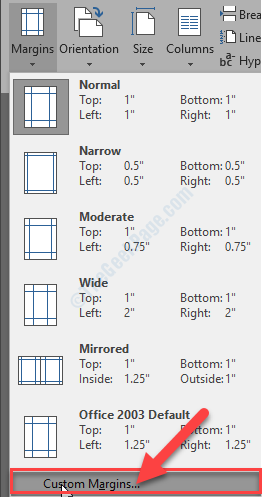
- 4416
- 535
- Jaime Delgadillo
Mientras imprime documentos de Palabra o Sobresalir puede enfrentar un mensaje de error que indica "Tus márgenes son bastante pequeños". Si se enfrenta a este tipo de problema durante la impresión de una imagen o un documento, siga estas soluciones fáciles para resolver el problema.
Soluciones iniciales-
1. Siga estos sencillos pasos para restablecer su impresora.
a. Al principio, apague la impresora y desenchufe todo el cable de alimentación del enchufe eléctrico.
b. Ahora, espera un rato.
C. Entonces, presione "Hold el botón de encendido de su impresora por un tiempo.
d. Mientras mantiene presionado el botón de encendido, conecte el cable de la impresora a la salida eléctrica en la pared.
mi. Suelte el botón de encendido mientras la impresora está arrancando.
Cuando se cambia la impresora 'EN', intente imprimir el documento nuevamente.
2. Reiniciar su sistema e intente imprimir el archivo problemático nuevamente.
Si las soluciones no te ayudaron, siga estas correcciones para resolver el problema.
Tabla de contenido
- FIJAR 1 - Use el área de impresión máxima
- FIJAR 2 - Cambie el tamaño de la página a A4
- FIJAR 3 - Exportar el DOC a PDF e imprimir-
FIJAR 1 - Use el área de impresión máxima
La razón principal detrás de este problema es que está tratando de imprimir un documento que exceda el límite mínimo del margen, que varía la impresora a la impresora. Para solucionarlo automáticamente, siga estos pasos-
1. Abre el Palabra documento que enfrenta este problema.
2. Cuando se haya abierto el documento, haga clic en el "Disposición"En la barra de menú.
3. Ahora, haga clic en el "Márgenes".
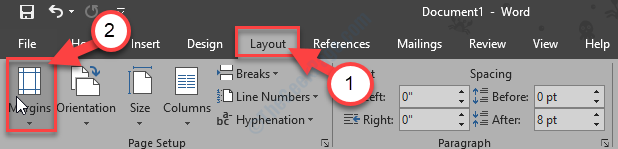
4. Ahora, en la parte inferior de la ventana desplegable, haga clic en el "Márgenes personalizados .. ".
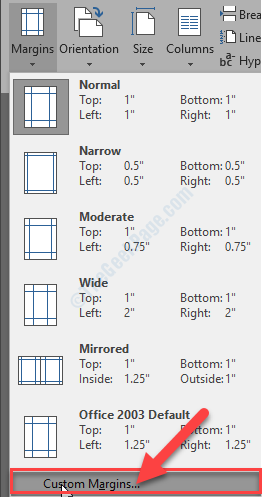
5. En el Configuración de página ventana, en el 'Márgenes'Sección, establece todos los márgenes en "0".
6. Después de haber hecho eso, haga clic en "DE ACUERDO".

7. Tan pronto como haga clic en eso "DE ACUERDO", Aparecerá un mensaje que se refiere a los requisitos de margen mínimo.
8. Haga clic en "Arreglar".

9. Ahora, en el 'Márgenes'Sección, notará que los márgenes superior e inferior se han establecido automáticamente en el valor mínimo.
10. Haga clic en "DE ACUERDO".
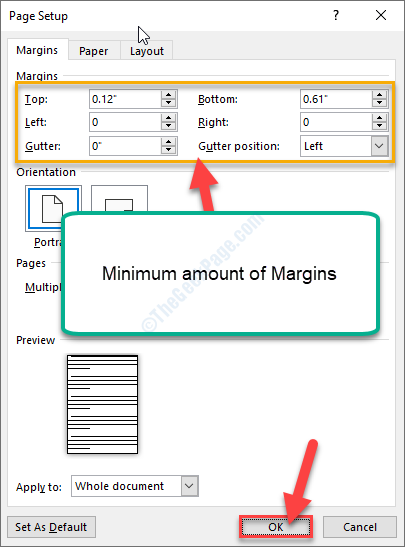
Ahora puede imprimir fácilmente el documento. El mensaje de error de margen desaparecerá seguro.
FIJAR 2 - Cambie el tamaño de la página a A4
Cambiar el tamaño de la página a A4 solucionará el problema seguro.
1. Prensa Clave de Windows+S y escriba "Impresoras y escáneres".
2. Ahora, en la ventana de resultados de búsqueda elevados, haga clic en "Impresoras y escáneres".
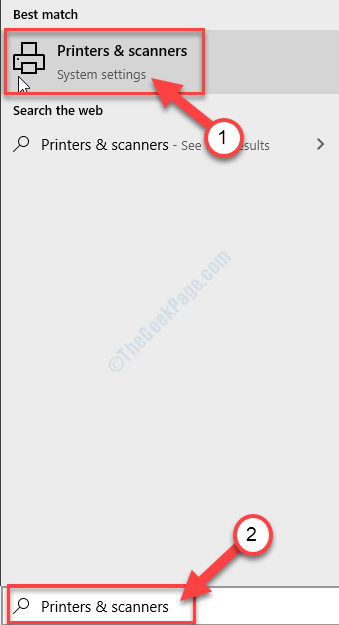
3. En el lado derecho del Ajustes Ventana, haga clic en el dispositivo de impresora que está utilizando actualmente (en este caso, es el "Serie HP DJ 1110").
4. Ahora, haga clic en "Administrar".
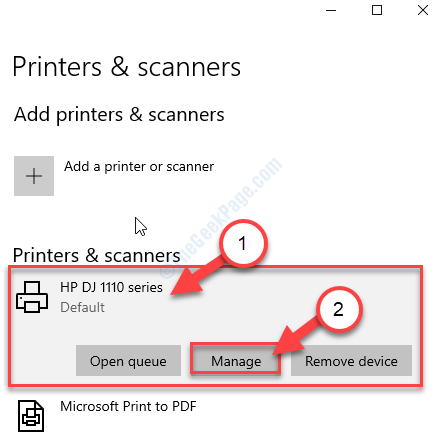
5. Ahora, haga clic en el "Propiedades de la impresora"Para acceder a la configuración de la impresora.
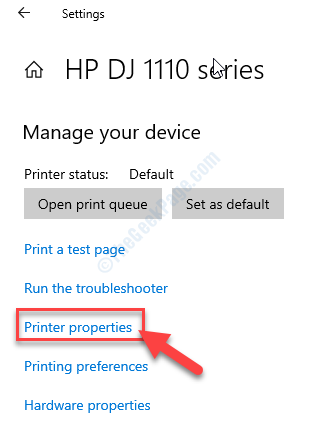
6. En el Propiedades de la impresora ventana, ve al "Avanzado" pestaña.
7. En el Avanzado pestaña, haga clic en el "Impresión de valores predeterminados".
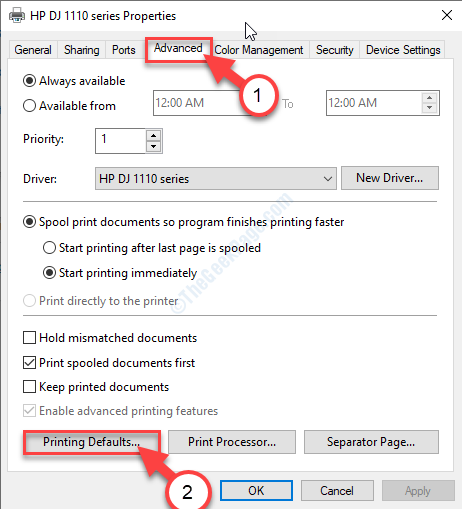
8. Ahora, ve al "Disposición" pestaña.
9. Aquí, debe hacer clic en el "Avanzado… ".
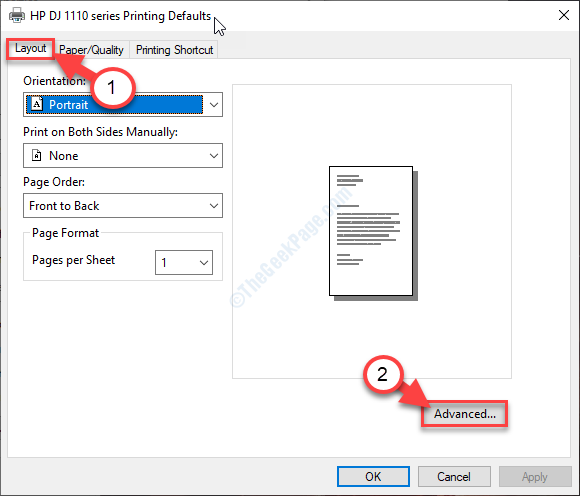
10. Ahora, haga clic en el menú desplegable al lado 'Tamaño de papel:'.
11. Seleccionar "A4"De la lista de los tamaños disponibles.
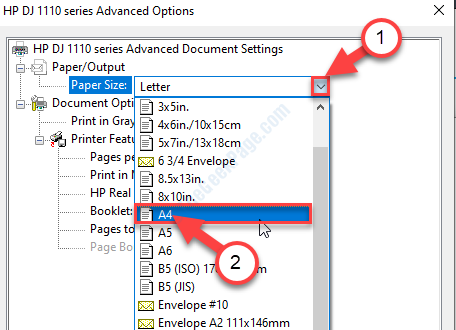
12. Finalmente, haga clic en "DE ACUERDO"Para guardar el cambio.
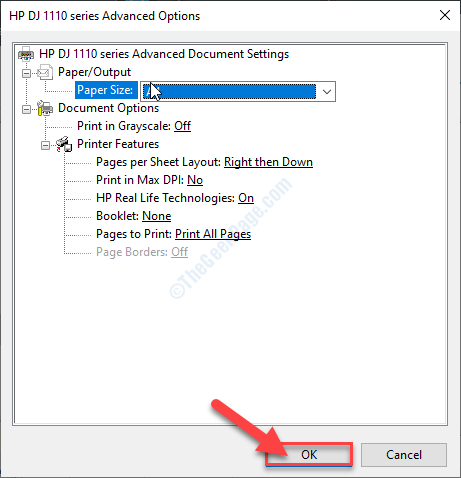
Cierra el Ajustes ventana.
Intenta imprimir el documento nuevamente.
Para usuarios de Windows 11
1. Prensa Clave de Windows+S y escriba "Impresoras y escáneres".
2 - Ahora, en la ventana elevada de resultados de búsqueda, haga clic en el "Impresoras y escáneres".
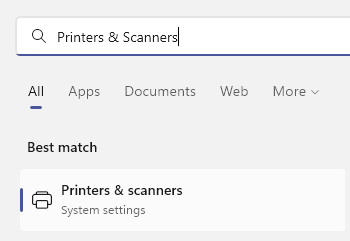
3 - Haga clic en su Impresora
4 - Ahora, haga clic en Propiedades de la impresora
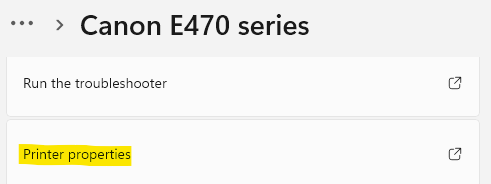
Ahora, siga el procedimiento del paso 6 dado anteriormente.
FIJAR 3 - Exportar el DOC a PDF e imprimir-
A veces, exportar el documento como PDF puede funcionar para usted.
1. Abre el Palabra documento con el que está experimentando este problema.
2. Cuando se haya abierto el documento, haga clic en el "Hogar"En la barra de menú.
3. Ahora, haga clic en el "Exportar".
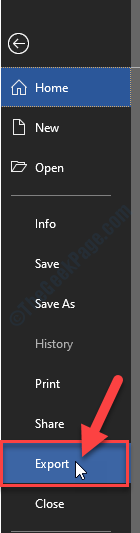
4. Luego, en el lado derecho, hace clic en el "Crear pdf/xps".
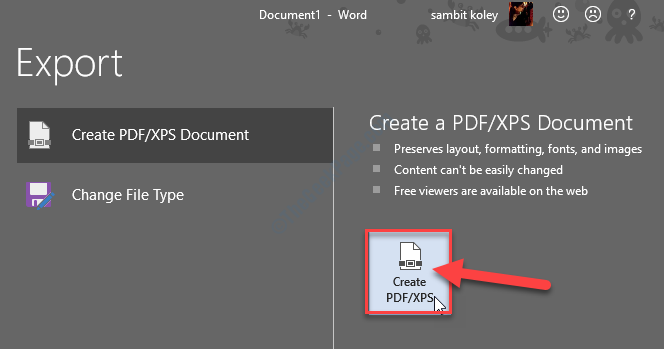
5. Nombra el PDF como desee y elige una ubicación en tu disco para almacenar el PDF.
6. Haga clic en "Publicar".
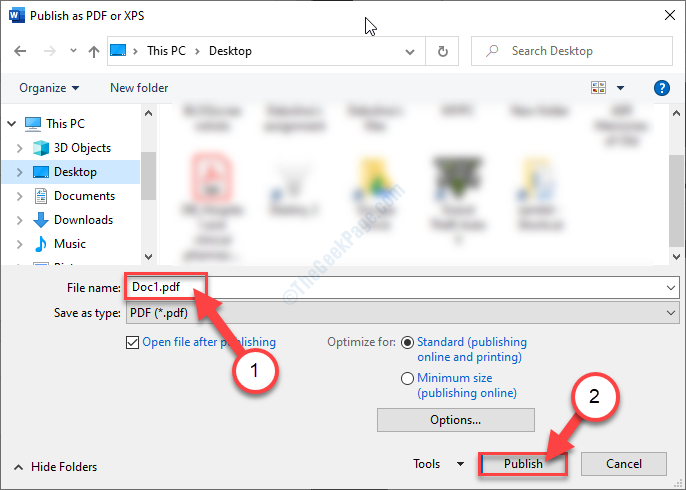
Tan pronto como haya hecho clic en eso 'Publicar', el archivo PDF se abrirá automáticamente en lector Adobe Acrobat. Si no es así, puede abrir automáticamente, abra el PDF manualmente.
7. En el lector Adobe Acrobat Ventana, haga clic en el "Archivo".
8. Ahora, haga clic en el "Imprimir".
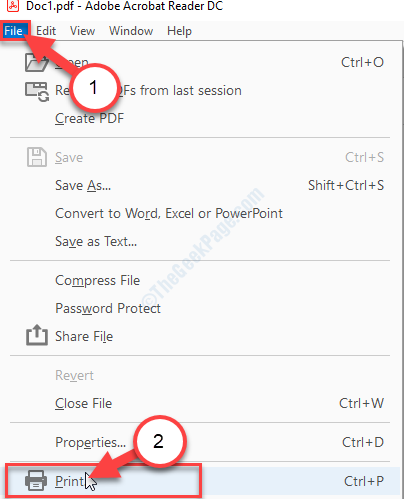
9. Finalmente, 0n la esquina inferior derecha, haga clic en "Imprimir"Para comenzar la operación de impresión.
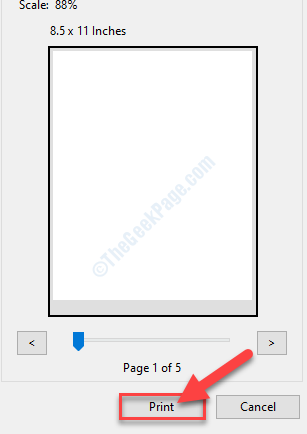
Comenzará la operación de impresión y el error de margen no le volverá a molestar.
- « Cómo corregir el error de actualización de Windows 80070436 en Windows 10
- Microsoft Office sigue pidiendo iniciar sesión en Windows 10/11 Fix »

